كيفية البث على Discord (دليل خطوة بخطوة)
Discord هي خدمة صوتية مجانية عبر الإنترنت تسمح للمستخدمين من جميع أنحاء العالم بالانضمام معا لمناقشة أي شيء يحبونه. كما أن القدرة على القيام بالبث المباشر ببضع نقرات تجعله خيارا جذابا للقائمين على البث من أي مستوى.
يمكنك بث أي شيء تريده ، بما في ذلك اللعب وعروض Netflix والبرامج التعليمية والمزيد.
إنه مكان رائع للمجتمعات للتجمع والاختلاط أثناء التحدث عن الأشياء التي يحبونها.
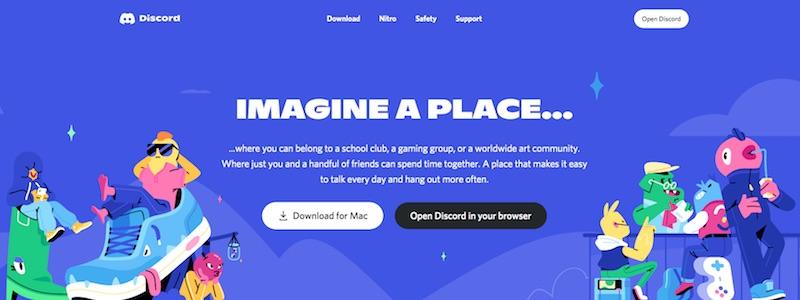
كما أنه يفتخر بالعديد من أوجه التشابه مع Twitch. ومع ذلك ، فإن ميزة الدردشة الصوتية الفريدة في Discord تجعلها تبرز من خدمات البث الأخرى.
تتيح وظيفة الدردشة الصوتية للمشتركين التفاعل مع اللافتات في نفس الغرفة التي يعملون فيها. وفي الوقت نفسه، فإنه يساعد القائمين على البث على زيادة نسبة المشاهدة وحجم المجتمع من خلال توفير المزيد من فرص المشاركة بين الطرفين.
تعد التدفقات أيضا أكثر ملاءمة للاستخدام من Twitch و Youtube بسبب تقليل التعقيدات والقيود. عليك فقط أن تضرب البث المباشر حتى يتمكن الأشخاص الذين ينظرون إلى ملفك الشخصي من رؤية البث والنقر عليه.
تحذير آخر هو أن Discord يسمح فقط بالبث من تطبيقات Windows و Mac. لا توجد طريقة للبث المباشر مباشرة من هاتف جوال أو متصفح.
إذا كنت تقوم بالفعل بالبث على Twitch ، فستجد أنه يحتوي على وظائف بث أكثر تقدما من Discord. ومع ذلك ، إذا كنت تريد جمهورا متاحا دائما وأكثر تفاعلا واستعدادا للذهاب إلى الميل الإضافي من Twitch ، فقد يكون من المفيد تجربة Discord.
الآن ، دعنا ندخل في عملية خطوة بخطوة لكيفية البث على Discord.
إعداد خادم Discord الخاص بك.
للبث على Discord ، يجب أن يكون لديك خادم وقناة صوتية. تحتاج أيضا إلى تثبيت تطبيق Discord على نظامك لتتمكن من البث.
توجه إلى صفحة تنزيل Discord وانقر على خيار “تنزيل لنظام التشغيل Mac / Windows”. بمجرد الانتهاء من التنزيل ، ابدأ عملية التثبيت واتبع الإرشادات التي تظهر على الشاشة.
افتح التطبيق على نظامك. يمكنك تسجيل الدخول باستخدام رمز الاستجابة السريعة أو باستخدام بريد إلكتروني أو رقم هاتفك.
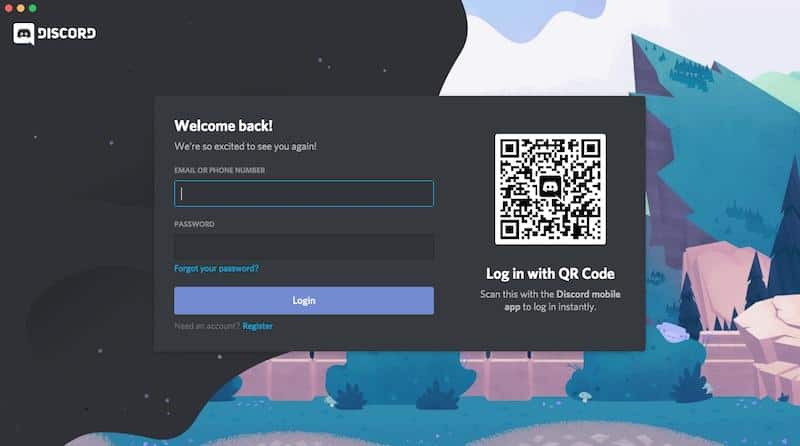
إذا كنت جديدا تماما على Discord ، فقم بالتسجيل بالنقر فوق خيار “تسجيل”.
الآن ، بمجرد تسجيل الدخول ، سترى شاشة بها خوادمك الحالية في أقصى المربع الأيسر ، إلى جانب رمز زائد وخيار لاستكشاف الخوادم العامة.
انقر على أيقونة “Plus (+)” الكبيرة باللون الأخضر لإنشاء خادم جديد خاص بك.
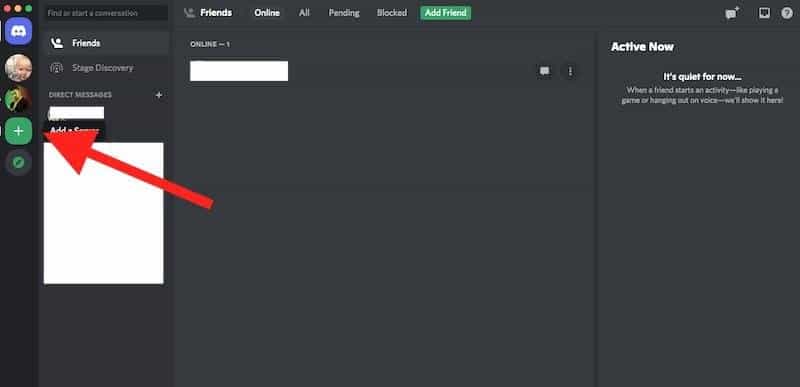
بعد ذلك ، ستظهر نافذة “إنشاء خادم” على شاشتك مع العديد من خيارات القوالب ، بما في ذلك الألعاب والفنانين والمبدعين والمجتمع المحلي وما إلى ذلك.
يمكنك أيضا البدء من الصفر بالنقر فوق خيار “إنشاء خاصتي”.
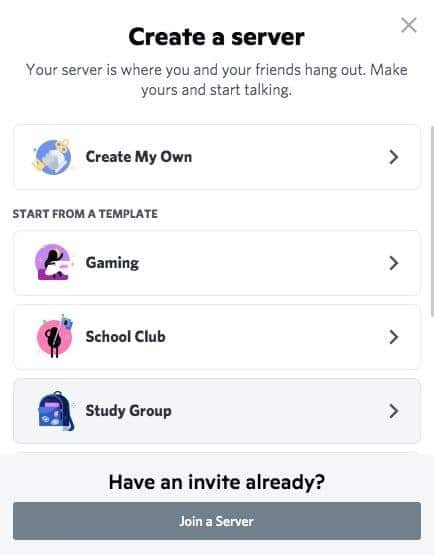
أضف رمز خادم وأعط اسما لخادمك.
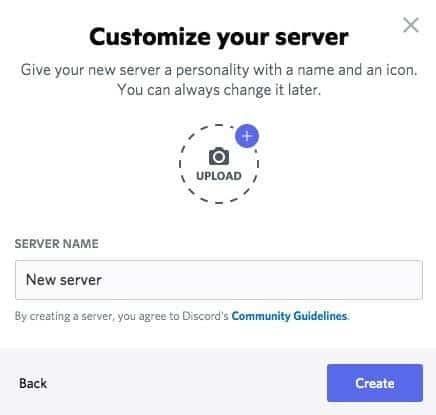
تأكد أيضا من قراءة إرشادات مجتمع Discord قبل المتابعة من هنا.
الخادم الخاص بك جاهز أخيرا.
يمكنك الآن إرسال دعوات إلى أصدقائك ومشاركة جميع أنواع المحتوى وبدء البث المباشر وتلقي التبرعات والمزيد.
يمكنك حتى إنشاء قنوات نصية وصوتية متعددة لمواضيع مختلفة. وبهذه الطريقة، يمكنك فصل أعضائك إلى قنوات مختلفة لتقسيمهم إلى مجموعات أصغر من الأشخاص الذين يشاركونك نفس الاهتمامات.
ستحصل على “قناة عامة” بشكل افتراضي للقنوات الصوتية بالإضافة إلى قسم القنوات النصية.
يعد إنشاء قناة جديدة أمرا بسيطا أيضا ولا يتطلب سوى بضع نقرات.
ما عليك سوى النقر فوق رمز “+” الصغير الموجود على يمين علامة التبويب “القنوات الصوتية” أو “القنوات النصية”.
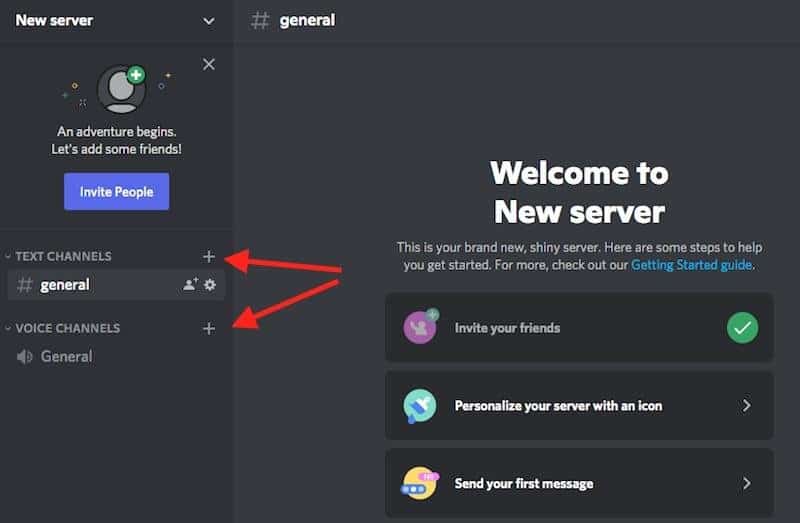
اختر نوع القناة (قناة صوتية أو قناة نصية؟) ، وامنح قناتك اسما ، وأخيرا انقر فوق خيار “إنشاء قناة”.
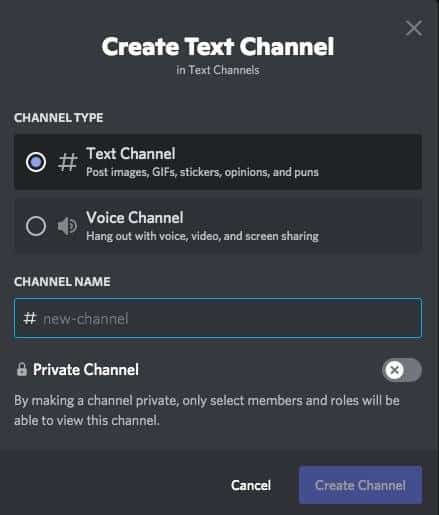
يمكنك أيضا اختيار جعل قناتك خاصة للسماح لأعضاء وأدوار محددة فقط بمشاهدتها.
الآن ، يمكنك البدء في البث على أي قناة تريدها.
البث على Discord.
أنت تعرف بالفعل أن Discord يسمح بالبث فقط على تطبيق Mac أو Windows. لا يمكنك البث من متصفحات مثل Chrome أو Safari أو حتى أجهزة iPhone أو Android.
إذا كنت تستخدم Discord لدفق اللعبةسيكتشف التطبيق اللعبة ويطلقها في الدردشة نفسها. يمكن لنظامها المدمج التعرف على كل لعبة فيديو تقريبا قد ترغب في بثها.
إلى جانب نشاط اللعبة ، يمكنك أيضا بث برامجك المفضلة أو أي محتوى آخر على شاشتك مع خيار عرض شاشتك بالكامل. كل ما في الأمر أنها توفر نظام اعتراف فريد للألعاب.
قم بتشغيل الكاميرا.
أولا وقبل كل شيء ، افتح Discord وانضم إلى قناة صوتية في الخادم الذي تريد البث فيه. يمكنك إدخال أي قناة صوتية تريدها بالنقر فوقها.
توجد قناة صوتية “عامة” في كل خادم بشكل افتراضي. بمجرد النقر فوق القناة ، سيظهر خيار تشغيل الفيديو الخاص بك في الجزء السفلي الأيسر من الشاشة.
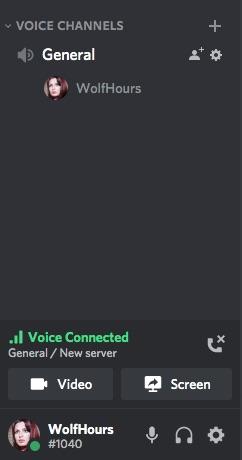
اضغط على زر “فيديو” لتشغيل الكاميرا لتظهر على الشاشة. انقر فوق خيار “الشاشة” لمشاركة شاشتك (المزيد حول هذا لاحقا).

ستظهر على الفور على الشاشة، إلى جانب الشاشة التي شاركتها. لا يلزم تكوين كاميرا ويب.
لاحظ أن مشاركة الصوت لا تتوفر إلا عند استخدام Windows 10 أو macOS الإصدار 10.13 أو الإصدارات الأحدث. اتبع هذا الدليل هنا لتمكين مشاركة الصوت على macOS.
بعد الضغط على زر “فيديو” ، ستتحول أساسيتك تلقائيا إلى وضع التحويل.
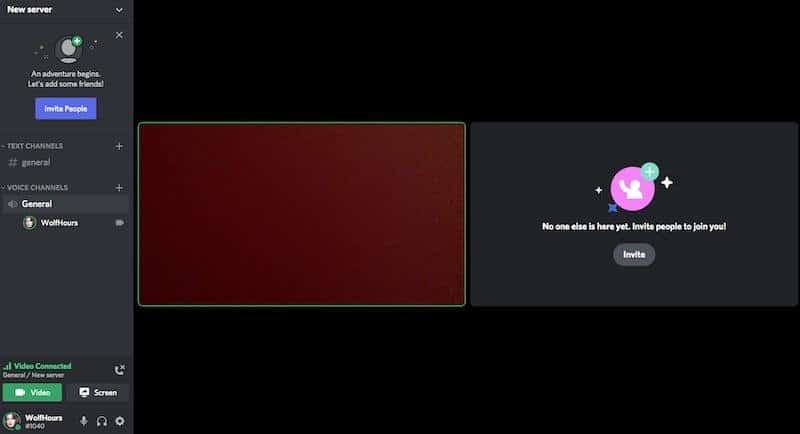
شارك شاشتك مع المشاهدين.
مشاركة الشاشة هي أيضا مباشرة وتتطلب نقرة واحدة.
بعد ذلك ، انقر فوق
 أيقونة الشاشة لمشاركة شاشتك مع المشاهدين.
أيقونة الشاشة لمشاركة شاشتك مع المشاهدين.
ستظهر نافذة منبثقة جديدة على الشاشة. من هنا ، يمكنك اختيار إما مشاركة تطبيق فردي أو شاشة مفتوحة على نظامك أو الشاشة بأكملها.
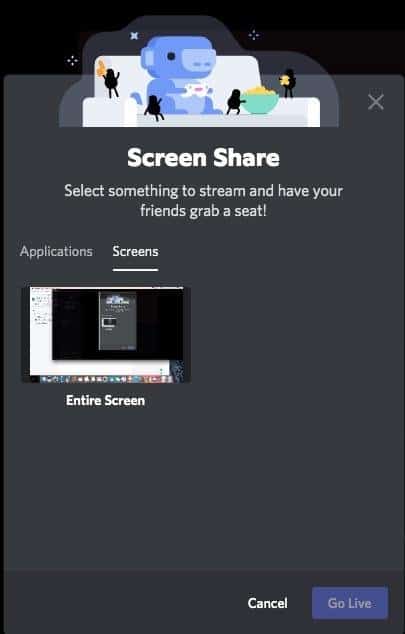
حدد الشاشة التي تريد مشاركتها، ثم ستتم إعادة توجيهك تلقائيا لتكوين جودة البث ضمن إعدادات البث.
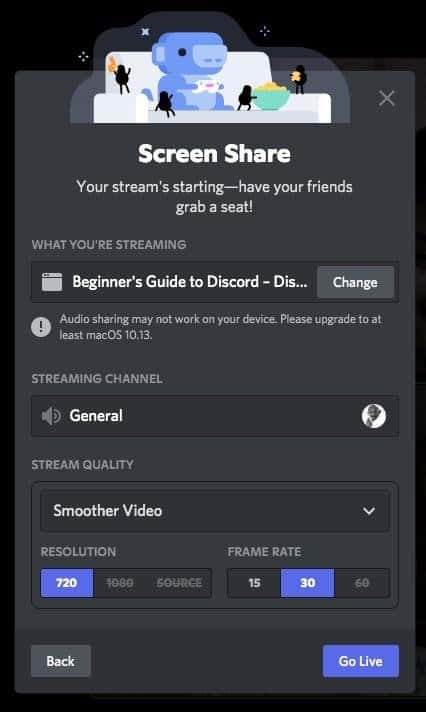
إذا كنت تستخدم خطة Discord عادية ، فيمكنك بث ما يصل إلى 720p و 30 إطارا في الثانية فقط.
لدفق دقة HD بمعدل إطارات أفضل (60 إطارا في الثانية في الثانية) وللحصول على امتيازات دردشة إضافية أخرى ، يجب عليك الاشتراك في ديسكورد نيترو. سيكلفك ذلك 9.99 دولار شهريا أو 99.99 دولار لخطة سنوية.
أخيرا ، انقر فوق الزر “بث مباشر” على اليمين لمشاركة شاشتك مع المشاهدين.
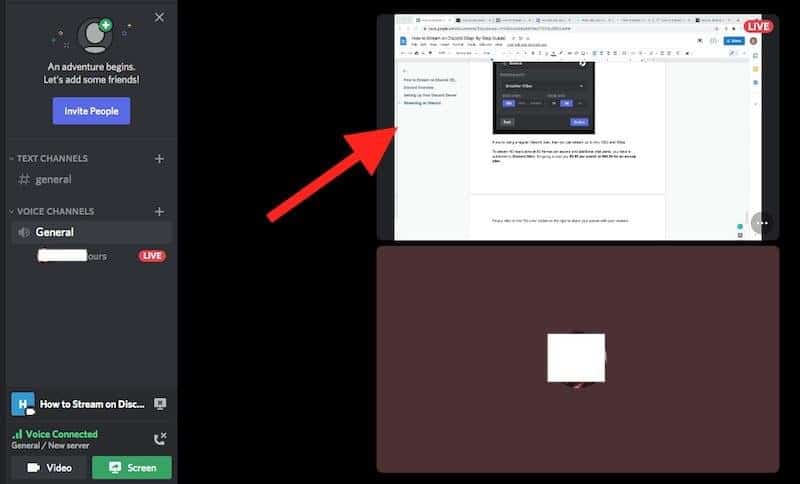
يمكنك حتى التبديل إلى شاشة أو تطبيق آخر تريده في منتصف البث من خلال النقر على “الشاشة” ثم “تغيير ويندوز” خيار.
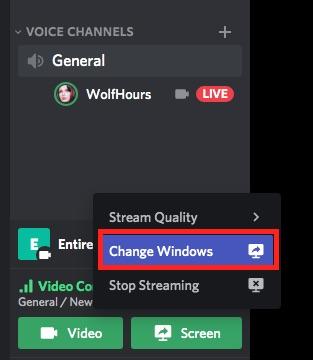
أخيرا ، بمجرد إعدادك جميعا ، يمكن لأصدقائك الانضمام إلى البث الخاص بك عن طريق النقر فوق قناة صوت الخادم التي تبث فيها.
إرسال ارتباط دعوة خادم.
إذا لم يكن هناك أحد موجود على الخادم الجديد الخاص بك ، فيمكنك أيضا دعوة أصدقائك يدويا للانضمام إليك.
هناك طريقتان للقيام بذلك. يمكنك إما الضغط على أزرار دعوة لدعوة الأصدقاء بشكل فردي أو إرسال رابط دعوة خادم.
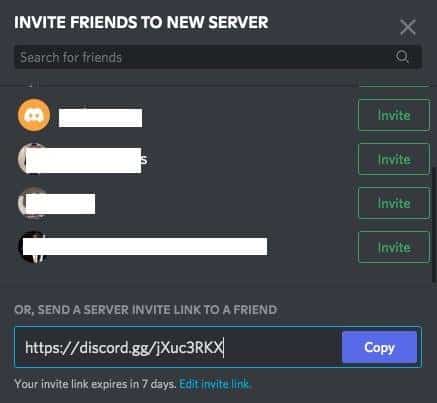
انسخ هذا الرابط وأرسله إلى أي شخص تريده.
يمكنك أيضا تعديل رابط دعوة الخادم بالنقر فوق خيار “تحرير رابط الدعوة”.
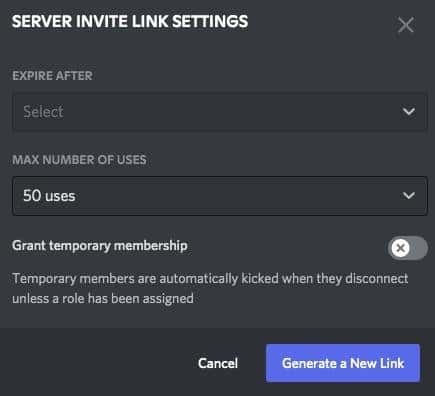
يمكنك تغيير تاريخ انتهاء الصلاحية وعدد المستخدمين الأقصى ونوع الوصول الممنوح لكل مجموعة مستخدمين. هنا ، يعني نوع الوصول أنه يمكنك اختيار منح عضوية مؤقتة للمستخدمين.
افصل الدفق.
ما عليك سوى النقر على زر قطع الاتصال الأحمر في أسفل شاشة Discord لفصل البث المباشر.
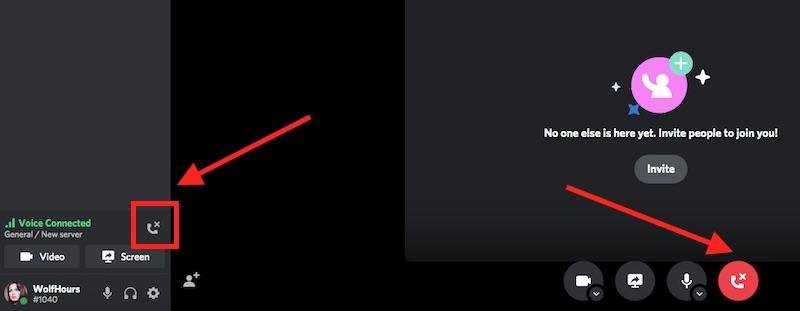
بدلا من ذلك ، يمكنك النقر فوق رمز قطع الاتصال الصغير في أسفل اليسار (أعلى زر “الشاشة” بالضبط).
شاهد دفق الخلاف لشخص ما.
إذا كنت موجودا بالفعل في خادم يقوم فيه شخص ما بإجراء بث مباشر، يمكنك الانضمام إلى البث بنقرة واحدة.
سترى شارة “Live” حمراء على يسار اسم مستخدم الخادم. يشير هذا إلى أنهم يقومون حاليا بإجراء بث مباشر.
انقر على userna الخاص بالخادمأنا في القناة الصوتية ، وستظهر نافذة منبثقة ، مما يتيح لك خيار الانضمام إلى البث. اضغط على زر “الانضمام إلى البث” وابدأ على الفور في مشاهدة البث.
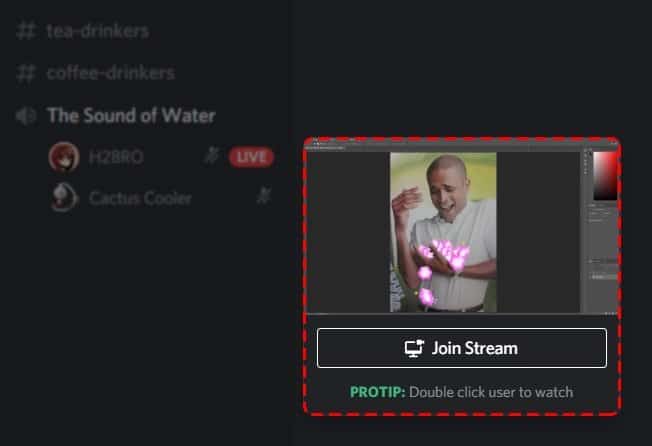
يمكنك أيضا النقر نقرا مزدوجا لتكبير النافذة ومشاهدة الشاشة في وضع ملء الشاشة. اضغط على زر “Esc” إذا كنت ترغب في تصغير الشاشة مرة أخرى.
شارك لعبتك على Discord.
إذا كنت تقوم ببث لعبتك على Discord ، فلن تحتاج إلى إضافتها يدويا. لديهم طريقة للكشف عن ما تلعبه تلقائيا.
أولا ، افتح خادم Discord الخاص بك وقم بتشغيل اللعبة التي تريد بثها.
ستظهر اللعبة التي أطلقتها تلقائيا في أسفل يسار الشاشة. سترى أيضا لوحة “البث المباشر” هناك مع زر البث (مصحوبا باسم اللعبة التي تلعبها).
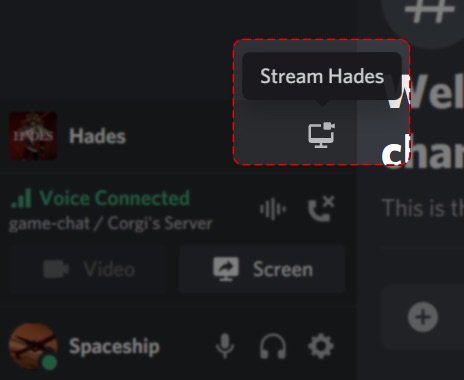
بعد الضغط على زر البث، ستظهر نافذة صورة داخل صورة (PiP) لتعطيك معاينة للعبة التي تقوم ببثها.
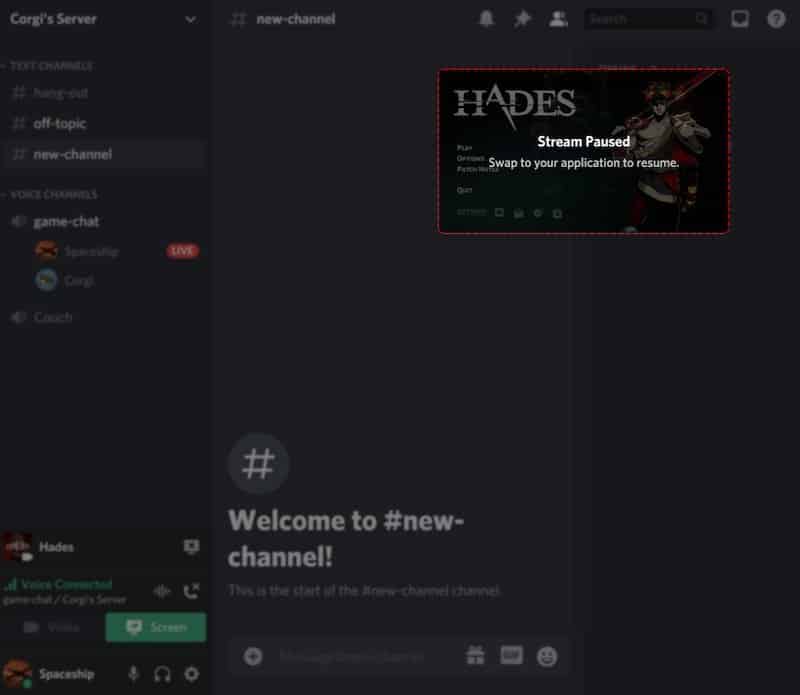
مرر مؤشر الماوس فوق نافذة صورة داخل صورة للاطلاع على خيارات ضبط إعدادات البث أو إنهاء البث.
ماذا لو لم يكتشف Discord لعبتك؟
في معظم الأحيان ، سيكتشف Discord تلقائيا اللعبة التي تلعبها وتريد بثها.
ومع ذلك ، قد لا يتم اكتشاف بعض الألعاب من تلقاء نفسها. إنه ليس خطأك. إذا كنت تواجه مشكلات في عدم اكتشاف Discord لألعاب معينة ، فهناك حل.
يمكنك إضافة اللعبة يدويا عن طريق التوجه إلى إعدادات المستخدم القائمة بالنقر فوق رمز الترس من أسفل يسار الشاشة.
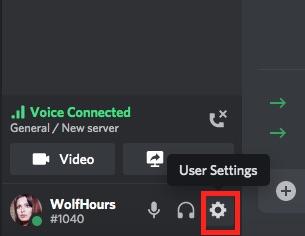
ثم انقر على حالة النشاط ضمن علامة التبويب إعدادات النشاط.
سترى نصا “لم يتم اكتشاف أي لعبة” و “ألا ترى لعبتك؟ أضفه!” تحته مباشرة.
انقر على رابط “إضافة”. بعد ذلك ، حدد اللعبة التي تريد بثها من القائمة المنسدلة وأخيرا انقر فوق الزر “إضافة لعبة”.
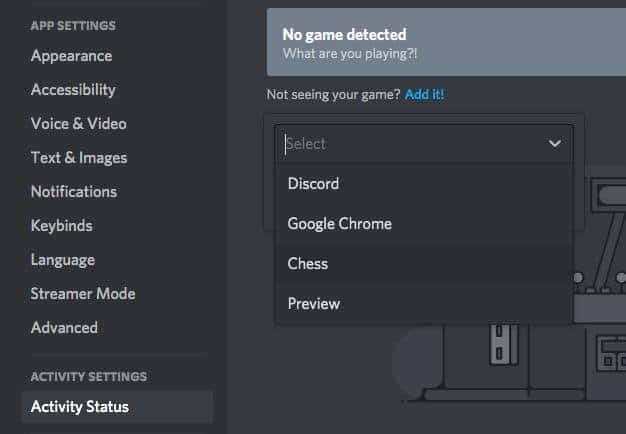
لاحظ أن هذه القائمة المنسدلة تسرد جميع البرامج النشطة التي تعمل على نظامك ، وليس فقط الألعاب. يمكنك حتى تحديد مشغل فيديو أو مستند أو حتى متصفح الويب الخاص بك.
بمجرد إضافة لعبتك، سيتحول قسم “لم يتم اكتشاف أي لعبة” إلى اللون الأخضر وسيعرض اسم اللعبة التي تلعبها.
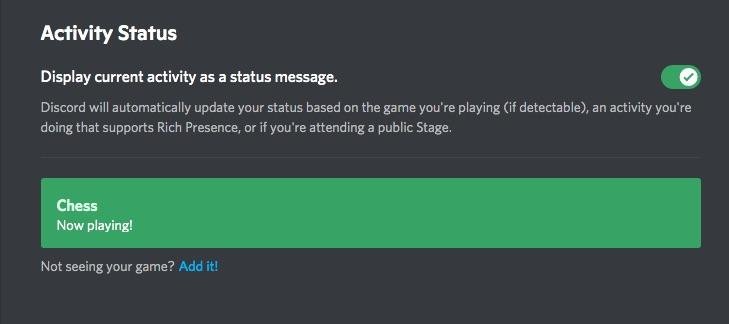
بعد ذلك ، اتبع الخطوات المعتادة لدفق لعبتك عن طريق الضغط على زر “البث” من اللوحة السفلية اليسرى.
زيادة نسبة المشاهدة على Discord.
سواء كنت ترغب في إنشاء مجتمع ألعاب أو مجرد أن تكون جزءا من كل خادم موجود ، فإن معرفة كيفية تنمية جمهورك على Discord هي مهارة أساسية لأي مشغل.
يعد خادم Discord طريقة رائعة لمساعدتك في بناء علامتك التجارية والعثور على عملاء جدد والترويج للمحتوى الخاص بك.
في ما يلي بعض الطرق السريعة لجذب المشاهدين الحاليين وزيادة نسبة المشاهدة على Discord.
1. استضافة الفعاليات.
يمكن أن تكون استضافة الأحداث على Discord طريقة رائعة للحصول على المزيد من المشاهدين. يمكنك تقديم هدايا خاصة وتشجيع الأشخاص على الانضمام إلى خادمك ومشاهدة البث الخاص بك.
سيؤدي ذلك إلى إجبار أعضاء الخادم الحاليين على دعوة معارفهم ، مما يؤدي إلى المزيد من الأعضاء على خادمك.
2. الترويج لخادمك على قوائم الخادم.
يمكنك الإعلان عن الخادم الخاص بك على العديد من قوائم خوادم discord للحصول على المزيد من الزيارات. تشبه قوائم خوادم Discord أدلة أفضل قوائم ومجتمعات خوادم Discord للمساعدة في العثور على خوادم جديدة على discord.
فهي تساعد الناس في العثور على مجتمعات متشابهة في التفكير ، والتعرف على أشخاص جدد ، والانضمام إلى النقابات ، وأكثر من ذلك.
تحتوي هذه القوائم عادة على أوصاف وروابط للخوادم في فئات مختلفة. من خلال الإضافة إلى هذه القوائم ، سيتم التعرف على خادمك من قبل الآلاف من الأعضاء المحتملين.
Discords.com هي واحدة من قائمة الخوادم هذه التي يمكنك تجربتها.
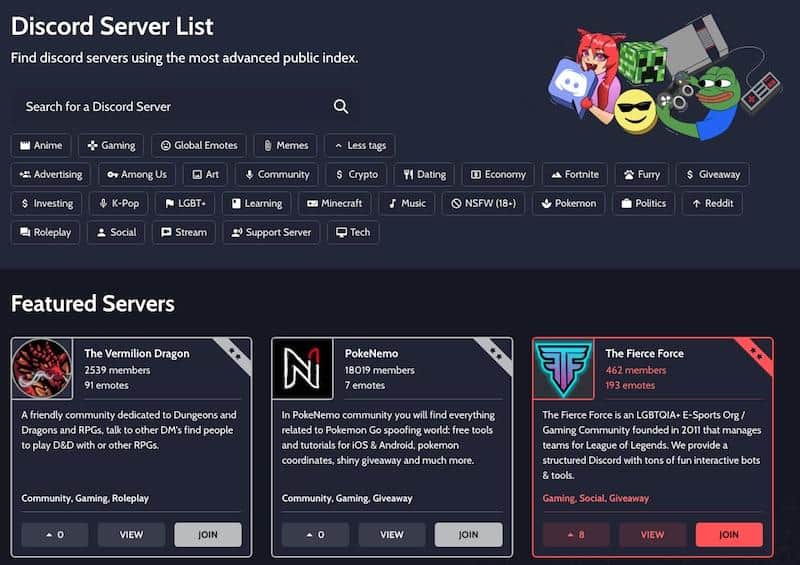
بخلاف ذلك ، يمكنك أيضا إدراج الخادم الخاص بك في قوائم الخوادم التالية:
تأكد من إدراج الخادم الخاص بك مرة واحدة أو مرتين فقط. إذا تجاوزت الحدود وبدأت في إرسال رسائل غير مرغوب فيها إلى القائمة ، فقد تتم إزالتك تماما وحتى حظرك الدائم.
3. الإعلان على Reddit.
إذا كنت ترغب في مشاركة خادم discord الخاص بك مع أشخاص آخرين وتريد المزيد من الأعضاء على الخادم الخاص بك ، فإن Reddit هو المكان المناسب للذهاب.
يويمكنك البدء بإدراج الخادم الخاص بك على r/discordservers subreddit.
إنه subreddit مخصص متعلق ب Discord يسمح لك بنشر رابط واحد إلى الخادم الخاص بك. مع أكثر من 114000 عضو ، يمنحك subreddit فرصة ممتازة للتعرف على الآلاف من الأعضاء الجدد المحتملين.
4. تفاعل مع المشاهدين أثناء البث.
عند إجراء بث مباشر على Discord، يمكنك التفاعل مع المشاهدين والاطلاع على التعليقات والردود في الوقت الفعلي. يعد الرد على رسائل المشاهدين أو إرسال صور GIF مضمنة طريقة رائعة لإشراكهم.
عندما تتفاعل مع أشخاص موجودين هناك لأنهم يريدون أن يكونوا هناك ، تميل المحادثة إلى التعمق أكثر. وهذا هو المكان الذي يمكن فيه العثور على القيمة الحقيقية للمجتمع.
بمجرد إنشاء مجتمع متماسك ، سيقوم أعضاؤك الحاليون بنشر الكلمة للترويج لخادمك.
كسب المال من خلال خادم Discord الخاص بك.
خوادم Discord هي مجتمعات صغيرة من الأشخاص من جميع أنحاء العالم يجتمعون في مكان واحد لمشاركة أفكارهم وقصصهم واهتماماتهم.
إنه تماما مثل مجتمع الحياة الحقيقية. يمكن للناس التعرف على بعضهم البعض ، وتكوين صداقات ، والاستمتاع باهتماماتهم (مثل الألعاب) مع أعضاء متشابهين في التفكير. هناك شعور معين بالاتصال المشترك بين المستخدمين ، مما يجعل من السهل التعرف على بعضهم البعض.
وقد تكون هذه هي الطريقة الأكثر أهمية التي تختلف بها عن منصات البث الأكثر بروزا مثل Twitch ، حيث يمكنك البث لآلاف المشاهدين في وقت واحد. عادة ما يكون كسب المال هو الدافع الأساسي للمستخدمين على هذه المنصات.
هذا لا يعني أنه لا يمكنك تحقيق بعض الدخل السلبي من خلال Discord. على العكس من ذلك ، يوفر Discord أيضا الكثير من الطرق لمساعدتك على كسب المال من خلال التطبيق.
فيما يلي بعض الطرق السهلة لكسب المال من خلال الخادم الخاص بك.
1. قم بتوصيل الخادم الخاص بك مع Patreon.
يمكن أن يؤدي توصيل خادم Patreon و Discord إلى فتح الكثير من الإمكانات لك. ولحسن الحظ ، يوفر Discord تكاملا أصليا مع Patreon ، مما يسهل عليك تبسيطها.
يمكنك تزويد المشاهدين بحق الوصول الحصري إلى غرف خاصة محددة، ومنحهم القدرة على نشر الروابط، والانضمام إلى أحداث البث الخاصة والدردشات الصوتية. وفي المقابل ، يمكنهم شراء عضوية Patreon الخاصة بك.
2. احصل على تبرعات باستخدام DonateBot.
DonateBot هو روبوت Discord الخاص جدا الذي يسمح لك بقبول التبرعات عبر PayPal.
كل ما عليك فعله هو تفويض الروبوت ، وسوف يقومون بالرفع الثقيل نيابة عنك.
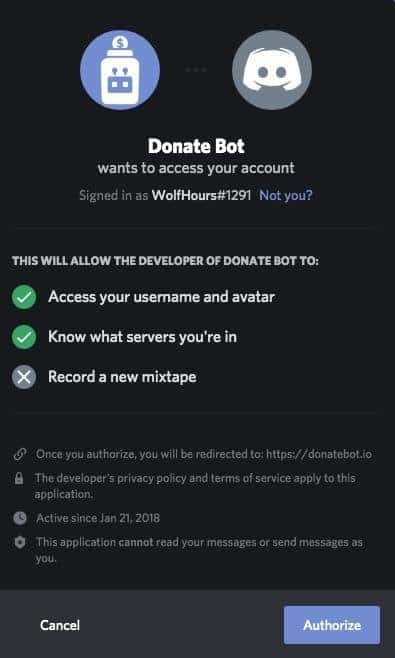
بعد ذلك ، ستتم إعادة توجيهك إلى صفحة لتحديد الخادم الذي تريد إضافة Donate Bot إليه.
حدد الخادم لإضافة الروبوت وانقر على إضافة بوت إلى “اسم الخادم” زر. ستتم إضافة Donation Bot أخيرا إلى خادمك.
يمكنك الآن البدء في تلقي التبرعات من أعضائك مقابل امتيازات خاصة مثل الأدوار المخصصة. يمكنك أيضا بيع البضائع الخاصة بك أو أي منتج رقمي والحصول على أموال عبر PayPal.
3. تقديم المنتجات التابعة لأعضائك.
بصرف النظر عن تقديم العضويات عبر Patreon وكسب التبرعات ، يمكنك أيضا التفكير في تقديم منتجات تابعة لأعضائك.
تسمح لك المنتجات التابعة لك بكسب عمولات من منتج تروج له لأعضائك. عندما يشترون المنتج من خلال الرابط الخاص بك ، تتلقى عمولة.
ومع ذلك ، تأكد من أنك تقدم شيئا ذا صلة وقيمة لجمهورك وأنك صريح بشأن كونه منتجا تابعا.
على سبيل المثال ، إذا كنت تدير مستشارا ماليا ، فيمكنك التوصية بوسيط أسهم يعجبك ، مما قد يكون مفيدا لجمهورك. يمكنك تقديم التوصية في البث المباشر ثم تثبيت الرابط التابع في أي قناة على خادمك.
كيفية البث على الأسئلة المتداولة حول Discord.
ما هي القناة الصوتية؟
القنوات الصوتية هي المكان الذي يمكنك من خلاله التسكع عبر الفيديو والصوت. إنها أبسط بكثير من الاتصال وهي واحدة من الميزات الأساسية ل Discord.
هل يمكنك بث شاشتك بالكامل باستخدام Discord؟
نعم ، يمكنك بث شاشتك بالكامل باستخدام Discord. يمكنك تمكين ذلك عند إعداد البث عبر إعدادات البث.
ما هي خيارات مشاركة الشاشة على Discord؟
تحتوي تدفقات Discord على خيارات متعددة لمشاركة شاشتك من النوافذ الفردية والشاشة بأكملها واختيار الشاشة.
ملخص تنفيذي.
غطت هذه المقالة كل ما تحتاج إلى معرفته حول بث Discord ، من الحصول على خادم Discord الخاص بك إلى ما يدخل في البث.
عدد اللاعبين الذين يرغبون في streaم ألعاب الفيديو مع تعليقهم المباشر أثناء اللعب يزداد كل عام. لهذا السبب تطرقنا أيضا إلى ما يمكنك القيام به لجعل نفسك تبرز في بحر اللافتات وكيف يمكنك بناء مجتمعك لتحقيق أقصى قدر من التأثير.
وأخيرا ، يمكنك محاولة تحقيق الدخل من التدفقات الخاصة بك وكسب المال من خلال الخادم الخاص بك بمجرد أن يكون لديك جمهور كبير.
هل تبحث عن مشاركات أخرى ذات صلة لقراءتها؟



 المنصة التعليمية
المنصة التعليمية دولة اﻹمارات
دولة اﻹمارات اقتصاد
اقتصاد تسوق
تسوق ثقافة وعلم
ثقافة وعلم ترفيه وفن
ترفيه وفن عن شبكة مقروء
عن شبكة مقروء